win11鼠标指针速度怎么调 win11如何调节鼠标指针速度
更新时间:2023-12-18 16:24:43作者:huige
鼠标指针速度都是系统默认设置好的,但是有些人在使用的时候可能觉得太快过太慢了,那么我们可以根据自己的需求来进行调节,可是有部分win11系统用户不知道鼠标指针速度怎么调吧,如果你也有一样的需求,那就跟着笔者一起来看看win11调节鼠标指针速度的详细调节方法吧。
方法如下:
1、在设置界面,单击【蓝牙和其他设备】。
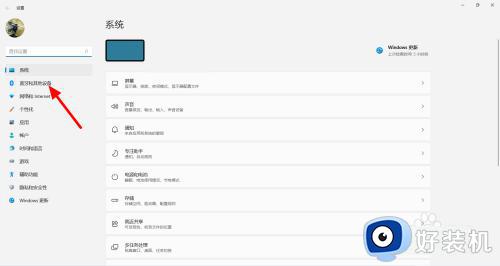
2、在蓝牙和其他设备界面,单击【鼠标】。
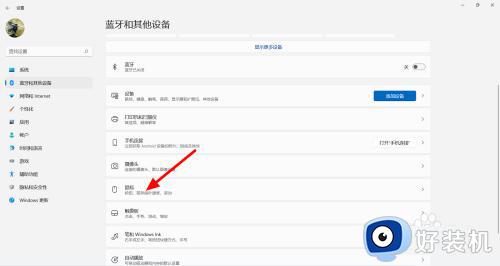
3、在鼠标界面,移动【鼠标指针速度】滑块,向左调慢,向右调快。
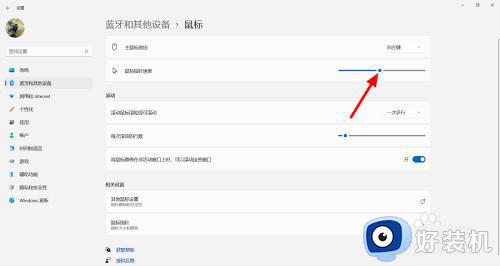
4、这样就成功设置鼠标速度。
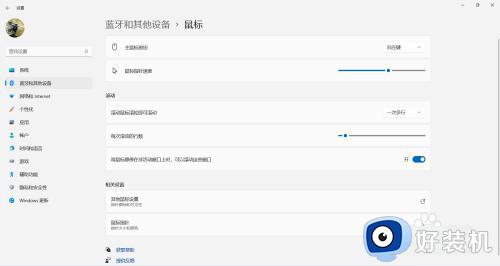
关于win11如何调节鼠标指针速度的详细内容就给大家介绍到这里了,有需要的用户们可以参考上面的方法步骤来进行调节,希望可以帮助到大家。
win11鼠标指针速度怎么调 win11如何调节鼠标指针速度相关教程
- win11鼠标默认指针速度怎么调节 win11鼠标指针移动速度的调节步骤
- win11鼠标灵敏度怎么调节 win11调节鼠标灵敏度的步骤
- win11怎么设置鼠标大小指针 win11如何调整鼠标指针大小
- 如何调整win11鼠标移动速度 调整win11鼠标移动速度的方法介绍
- win11鼠标灵敏度怎么调 win11调整鼠标灵敏度的步骤
- win11鼠标指针怎么换图案 win11怎么更改鼠标指针图案
- win11鼠标速度怎么调 win11如何设置鼠标移动速度
- win11如何调节鼠标灵敏度 win11调节鼠标灵敏度图文教程
- win11怎么自定义鼠标指针 win11自定义鼠标指针图案图文步骤
- win11鼠标皮肤怎么设置 鼠标样式怎么改win11
- win11家庭版右键怎么直接打开所有选项的方法 win11家庭版右键如何显示所有选项
- win11家庭版右键没有bitlocker怎么办 win11家庭版找不到bitlocker如何处理
- win11家庭版任务栏怎么透明 win11家庭版任务栏设置成透明的步骤
- win11家庭版无法访问u盘怎么回事 win11家庭版u盘拒绝访问怎么解决
- win11自动输入密码登录设置方法 win11怎样设置开机自动输入密登陆
- win11界面乱跳怎么办 win11界面跳屏如何处理
win11教程推荐
- 1 win11安装ie浏览器的方法 win11如何安装IE浏览器
- 2 win11截图怎么操作 win11截图的几种方法
- 3 win11桌面字体颜色怎么改 win11如何更换字体颜色
- 4 电脑怎么取消更新win11系统 电脑如何取消更新系统win11
- 5 win10鼠标光标不见了怎么找回 win10鼠标光标不见了的解决方法
- 6 win11找不到用户组怎么办 win11电脑里找不到用户和组处理方法
- 7 更新win11系统后进不了桌面怎么办 win11更新后进不去系统处理方法
- 8 win11桌面刷新不流畅解决方法 win11桌面刷新很卡怎么办
- 9 win11更改为管理员账户的步骤 win11怎么切换为管理员
- 10 win11桌面卡顿掉帧怎么办 win11桌面卡住不动解决方法
